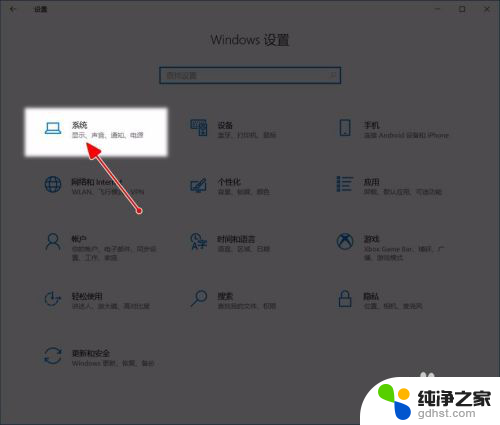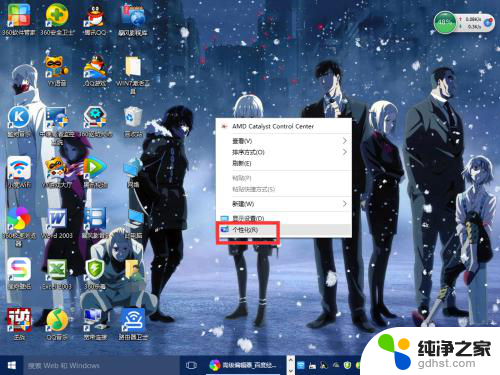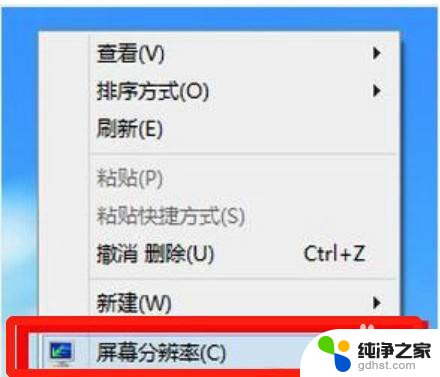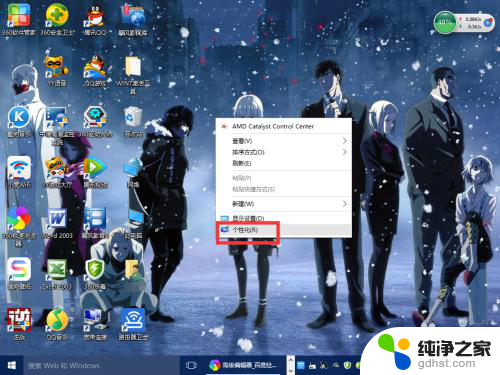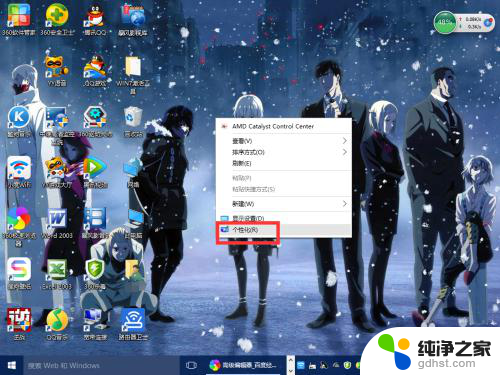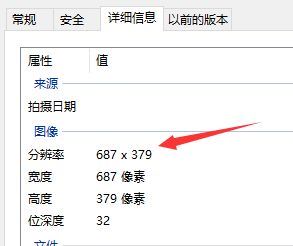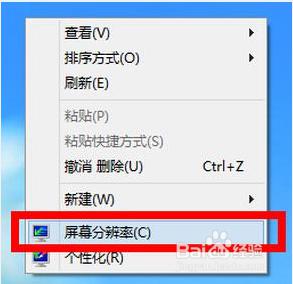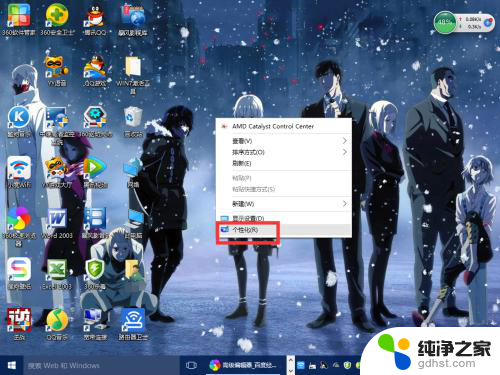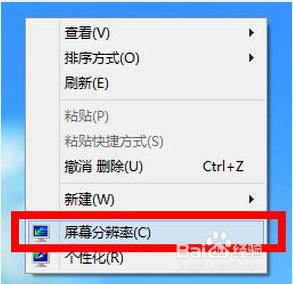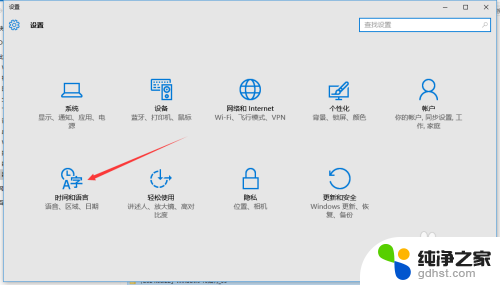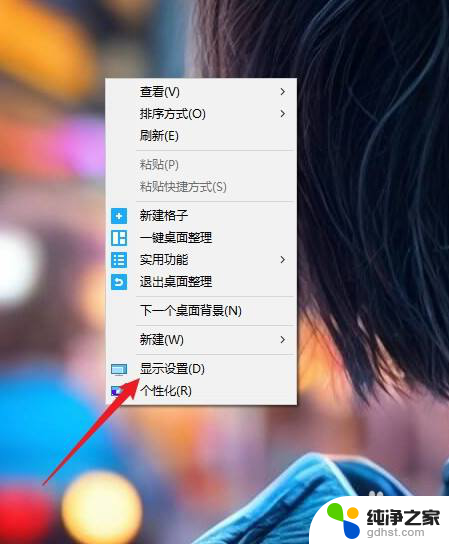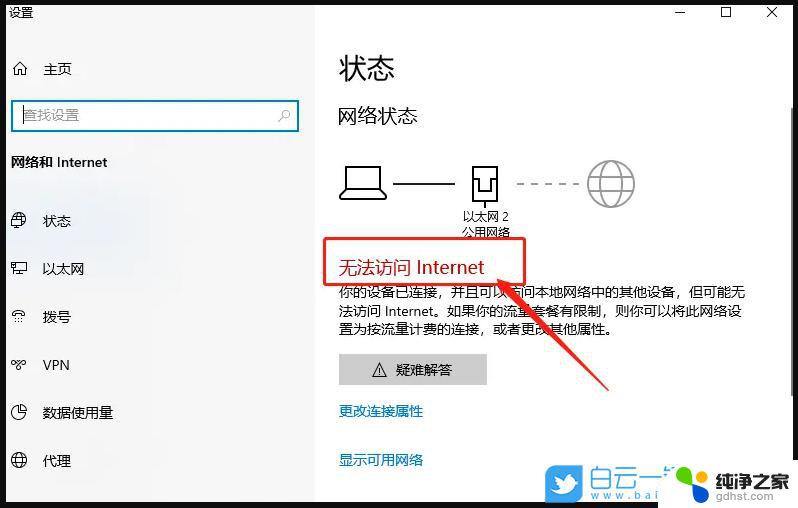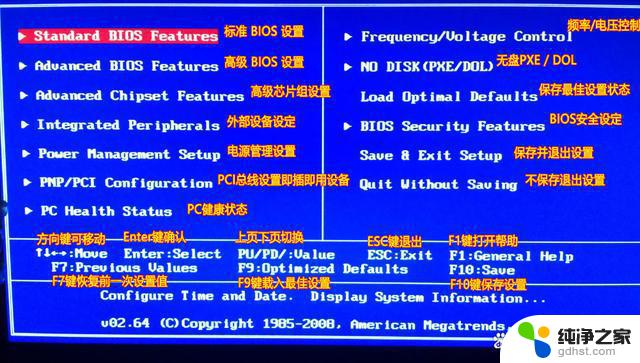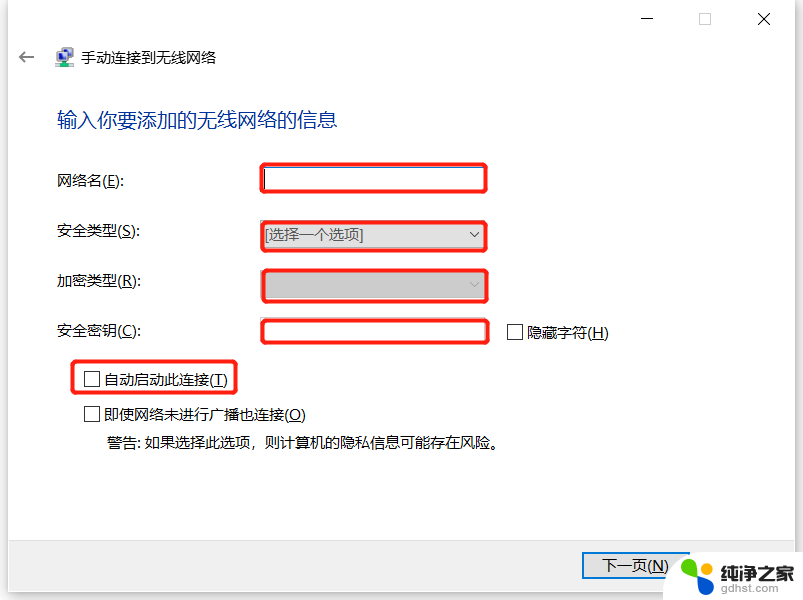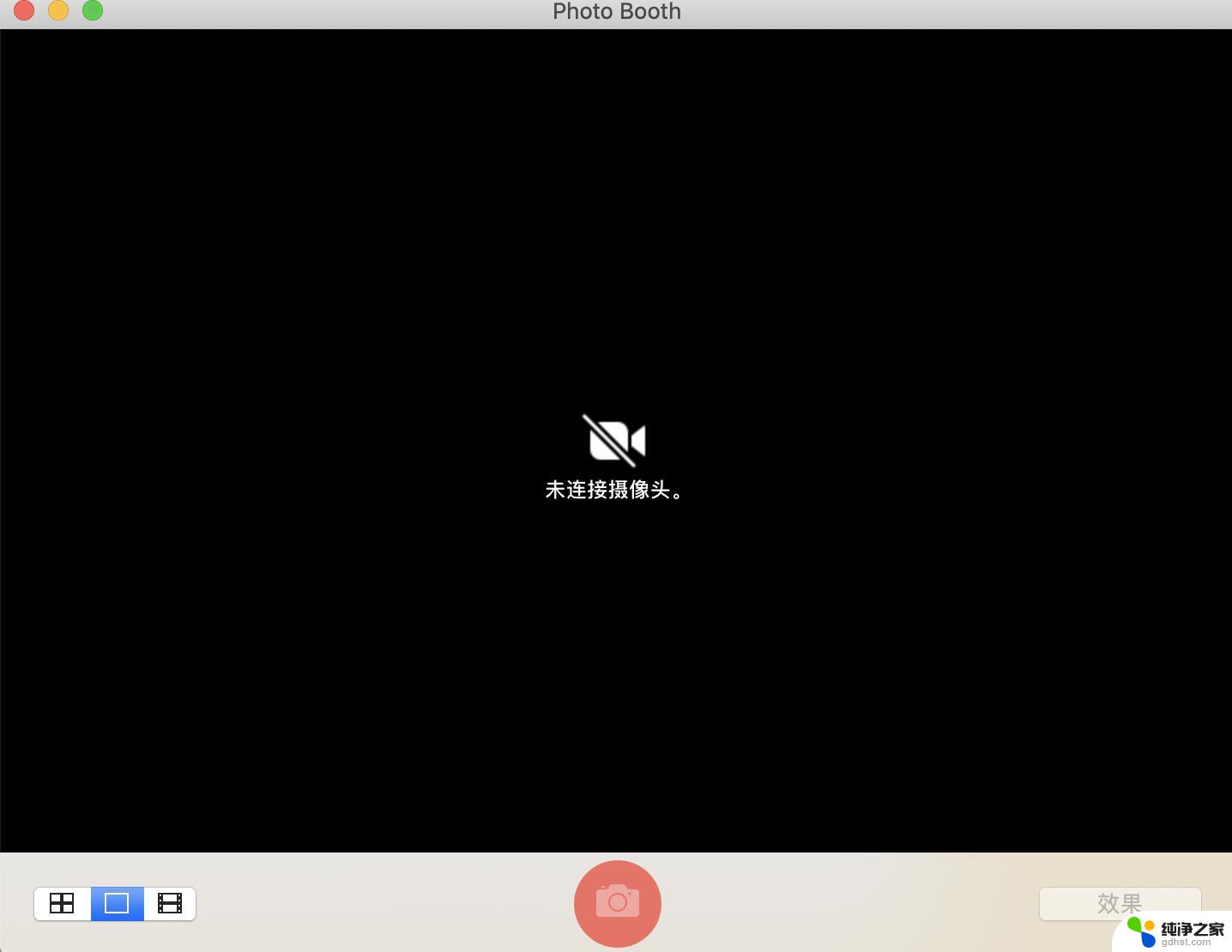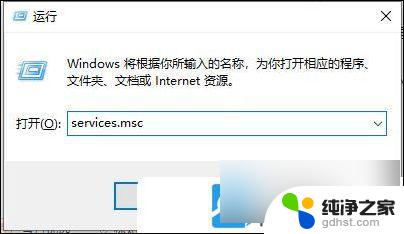怎么增加屏幕分辨率
更新时间:2024-02-10 09:47:20作者:jiang
在使用Windows 10操作系统时,有时我们可能会发现屏幕分辨率不够理想,影响到我们的使用体验,幸运的是我们可以通过手动添加分辨率来解决这个问题。在本文中我们将分享一些简单的步骤,教您如何在Win10系统中增加屏幕分辨率。通过这些步骤,您可以轻松调整屏幕设置,使其更加适合您的需求,提高您在Windows 10上的工作和娱乐体验。
具体方法:
1.系统图标
在Windows10系统桌面,右键点击左下角的开始按钮。在弹出菜单中选择“设置”菜单项,在打开的Windows设置窗口中,点击“系统”图标。
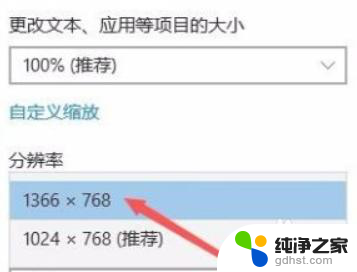
2.显示菜单栏
在打开的Windows系统设置窗口中,点击左侧边栏的“显示”菜单项。
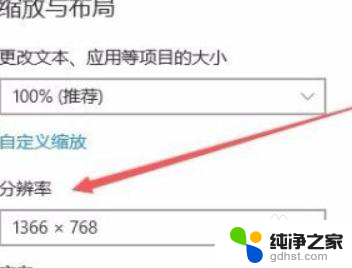
3.分辨率选项
在右侧的窗口中找到“分辨率”设置项,点击其下拉菜单按钮。
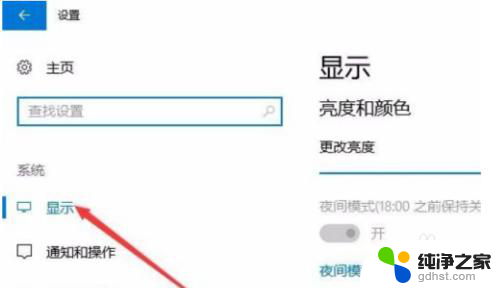
4.设置分辨率菜单项
在打开的下拉菜单中,我们点击选择想要设置的分辨率菜单项。
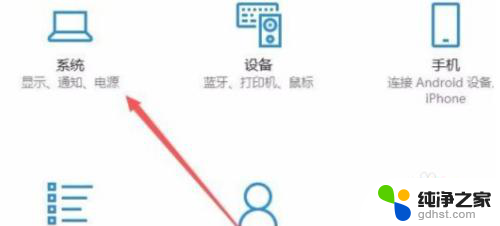
5.设置分辨率
接着在下面的方向设置菜单中,点击“横向”菜单项。这样我们就把当前的分辨率设置完成。
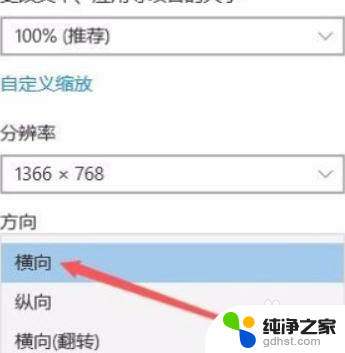
以上就是如何增加屏幕分辨率的全部内容,如果你遇到这个问题,可以按照以上方法解决,希望对大家有所帮助。